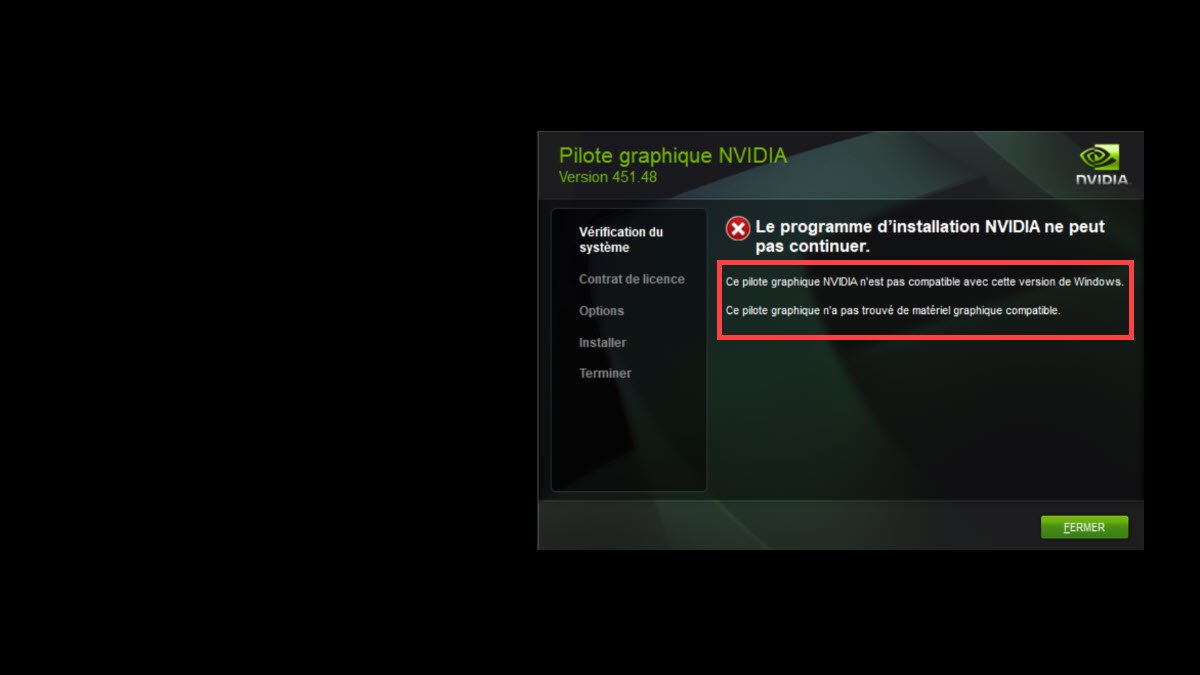Au cours d’installation du pilote de votre carte graphique, si vous rencontrez les messages d’erreur ci-dessous :
- Le programme d’installation de NVIDIA ne peut pas continuer.
- Ce pilote graphique NVIDIA n’est pas compatible avec cette version de Windows.
- Ce pilote graphique n’a pas trouvé de matériel graphique compatible.
Vous devez faire attention, ça vous indique que le pilote de votre carte graphique est incorrect et vous avez besoin de mettre à jour votre pilote dès que possible . Pour vous aider, nous fournissons ici un guide pour vous montrer comment chercher et installer le correct pilote sur votre système.
2 méthodes à choisir
Les 2 méthodes s’appliquent à Windows 11/10/8/7, vous pouvez choisir la méthode qui vous plaît.
- Mettre à jour automatiquement votre pilote graphique avec Driver Easy
- Chercher le correct pilote sur le site officiel de NVIDIA
Méhode 1 : Mettre à jour automatiquement votre pilote graphique avec Driver Easy
Si vous êtes novice en informatique et vous ne connaissez pas votre modèle de carte graphique, ou simplement vous n’avez pas le temps ou la patience pour accomplir le processus de mise à jour manuel du pilote qui est relativement plus complexe et long, nous vous recommandons d’utiliser Driver Easy pour mettre à jour automatiquement vos pilotes.
Driver Easy est un outil pratique pour la mise à jour des pilotes. Il analysera automatiquement votre ordinateur et trouvera tous les pilotes dont vous avez besoin en une minute. Tous les pilotes proviennent directement de leur fabricant et ils sont tous certifiés et fiables.
Vous pouvez mettre à jour vos pilotes en utilisant la version PRO de Driver Easy où vous pouvez mettre à jour tous vos pilotes problématiques en deux seuls clics et vous pouvez profiter d’une assistance technique et une garantie de remboursement de 30 jours.
1) Téléchargez et installez Driver Easy.
2) Exécutez Driver Easy et cliquez sur Analyser maintenant. Driver Easy analysera votre ordinateur et trouvera tous les pilotes problématiques sur votre système.

3) Cliquez sur le bouton Activer & Mise à jour à côté de votre carte graphique signalé pour télécharger son dernier pilote. Ou cliquez simplement sur Tout mettre à jour pour mettre à jour automatiquement tous les pilotes de vos périphériques problématiques y compris celui de votre carte graphique NVIDIA.
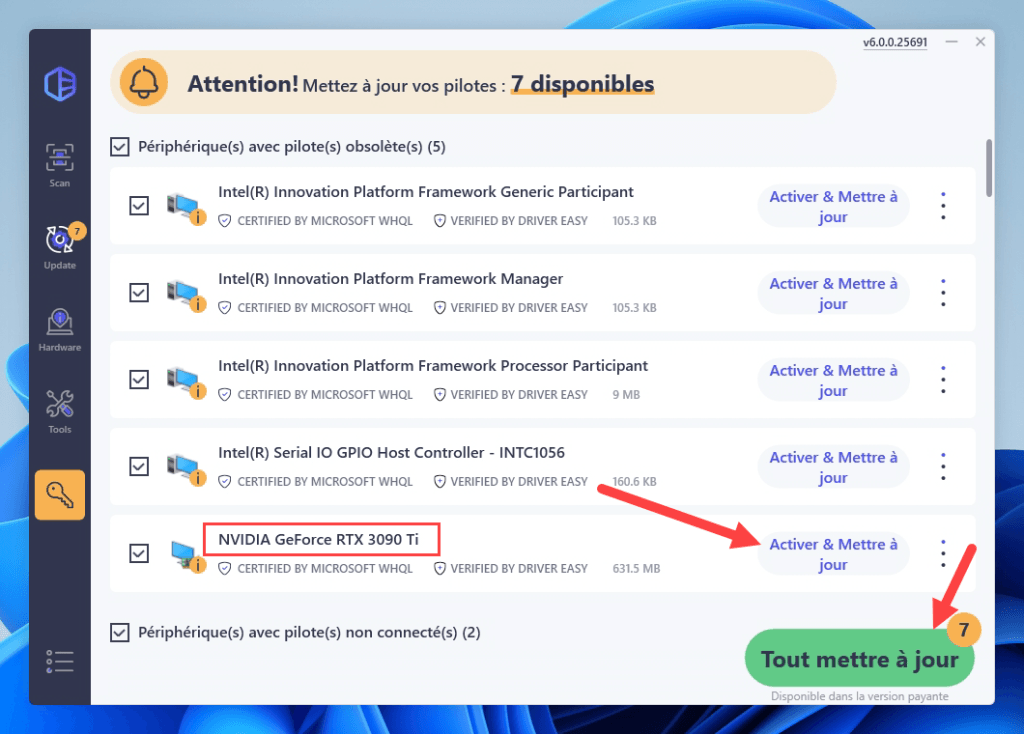
Vous serez invité à mettre à niveau Driver Easy quand vous cliquez sur Activer & Mise à jour et Tout mettre à jour. Vous pouvez aussi opter pour l’essai GRATUIT pour explorer toutes les fonctionnalités Pro telles que le téléchargement haute vitesse et la mise à jour des pilotes. Vous ne serez facturé qu’après la fin de votre essai de 7 jours, mais vous pouvez choisir d’annuler le renouvellement automatique à tout moment.
4) Après la mise à jour de vos pilotes, redémarrez votre ordinateur pour mettre en effet toutes vos modifications.
Méthode 2 : Chercher le correct pilote sur le site officiel de NVIDIA
Vous pouvez également chercher le correct pilote graphique sur le site officiel de NVIDIA et l’installer manuellement sur votre système.
1) Entrez dans le site officiel de NVIDIA et trouvez sa page de téléchargement du pilote.
2) Sélectionnez dans les listes déroulantes les options qui correspondent aux caractéristiques de votre modèle de votre carte graphique et cliquez sur RECHERCHER.
Remarque : nous prenons l’exemple de GeForce GT 640 dans les étapes suivantes.

3) Quand le pilote est trouvé, cliquez sur le bouton TÉLÉCHARGEZ.
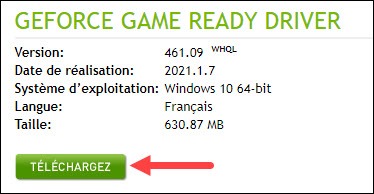
4) Cliquez sur TÉLÉCHARGEZ pour procéder au téléchargerment du pilote.

5) Quand le processus de téléchargement est fini, double-cliquez sur le fichier d’installation du pilote et installez-le manuellement sur votre PC en suivant les indications sur votre écran.
Nous espérons que vous avez installé le correct pilote pour votre carte graphique à l’aide de notre article. Si vous rencontrez d’autres problèmes ou si vous avez des suggestions pour nous, nous vous invitons à laisser vos commentaires ci-dessous, et nous vous contacterons dans les meilleurs délais.